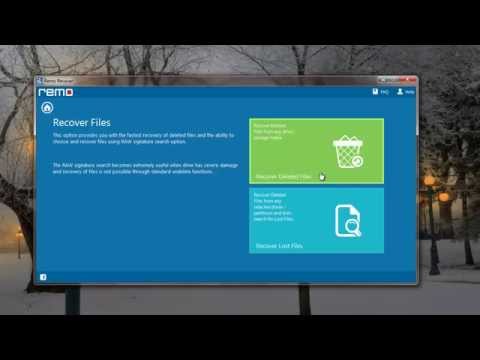
콘텐츠
Dell 노트북의 디스크 드라이브는 DVD 영화 재생, 전체 음악 CD 및 데이터 디스크 굽기와 같은 많은 작업을 수행 할 수 있습니다. 이 드라이브는 모델에 따라 랩톱의 측면 또는 전면 베이에 장착됩니다. Dell 컴퓨터 디스크 꺼내기는 여러 가지 방법으로 수행 할 수 있습니다. 정상 작동 중에는 "꺼내기"버튼이나 디스크 기록 프로그램에 의해 꺼낼 수 있습니다. 문제가 발생하면 "Emergency Eject"라는 옵션이 있습니다.이 옵션을 사용하면 디스크가 걸린 디스크를 제거 할 수 있습니다.
지침

-
드라이브를 열기 전에 디스크가 회전을 멈추는 지 확인하십시오. 동영상을 보거나 디스크에서 음악을 듣는 중이면 미디어 플레이어에서 "중지"를 클릭하십시오.
-
디스크 플레이어의 측면에있는 "꺼내기"버튼을 누르십시오. 트레이가 드라이브를 종료합니다. 디스크를 제거하고 트레이를 닫습니다.
-
또 다른 옵션은 미디어 플레이어의 "디스크 꺼내기"버튼을 눌러 프로그램을 사용하여 꺼내십시오.
정상 작동
-
드라이브를 열기 전에 디스크가 회전을 멈추는 지 확인하십시오. 동영상을 보거나 디스크에서 음악을 듣는 중이면 미디어 플레이어에서 "중지"를 클릭하십시오.
-
디스크 드라이브의 측면에있는 꺼내기 단추 옆의 작은 원형 구멍에 종이 클립이나 작은 와이어 또는 플라스틱 조각을 넣으십시오. 트레이가 드라이브를 종료합니다.
-
디스크를 제거하고 트레이를 닫습니다.
디스크 걸림
필요한 것
- 종이 클립 또는 와이어 또는 플라스틱의 작은 조각